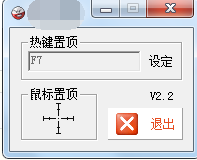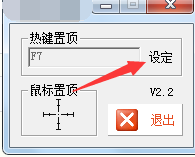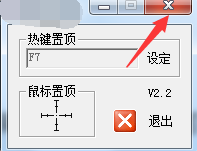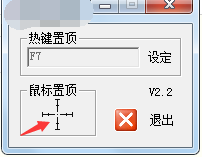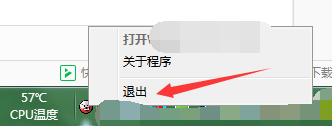1、首先启动软件,打开软件主窗口,可以看到软件十分简洁,只有快捷键设置选项,及退出软件按钮。
2、接着进行软件快捷键设置。点击界面中”设定“按鸵晚簧柢钮,此时快捷键变为可设置状态,此时可以根据需要,按下键盘相应按钮,更换为自己方便的按键,设置完成,点击图2中”锁定“,界面又变回不可更改状态。通过滤鲇魍童设置快捷键,可以用其快速将窗口设为顶置。
3、使窗口保持顶置有两种方法。方法一,是通过快捷键(这里是F7)方式进行设置,首先点击软件界面右上角”叉号“,将软件最小化到电脑系统任务栏。
4、接着按住键盘上F7,并用鼠标点击需要前置的窗口,这里如下图所示,将文件夹窗口设置为顶置状态,这样无论打开任何软件,该窗口一直保持顶置。
5、方法二,在软件界面点击箭头所指”鼠标顶置“按钮后,马上点击需要顶置的窗口,这样可以达到和快捷键一样的效果。
6、使用完成,点击软件主界面”退出“按钮,可以完全退出软件,也可以在任务栏软件图标下右击,弹出菜单中,选择”退出“即可。这样如何使窗口保持顶置,介绍完成。